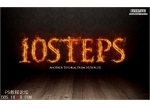ps火焰字制作(2)
来源:网络
作者:16xx8用户投稿
学习:9348人次
8、将此图层填充设为30%,同时更改图层模式为叠加。

9、同样方法,在图层1上方新建图层,渐变填充,填充设为30%,不同的是将图层设为正片叠底模式。

10、合并四个图层,同样的方法制作出另外的文字,完成立体字部分制作。
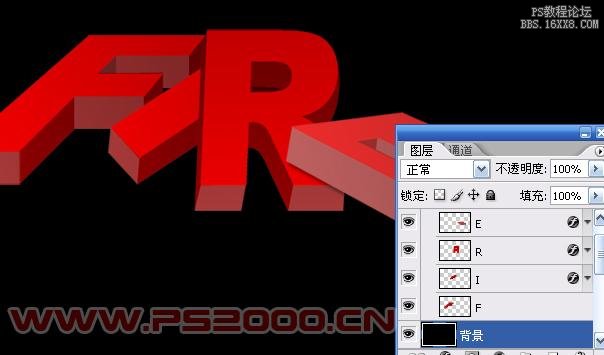

第二部分:火焰部分的制作:
1、打开下图所示素材,框选一部分,定义为图案备用。
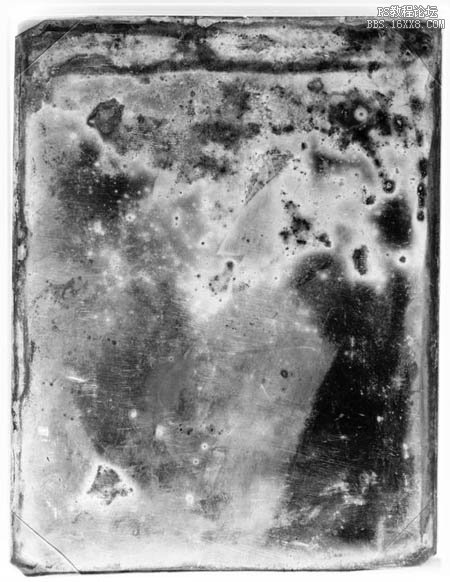

2、选中其中一个文字图层,添加图案叠加样式,选我们定义的图案,改为正片叠底模式,下面的缩放非常有处,我们在其它字母样式中可以调整其数值,这样每个文字的图案会不一样。
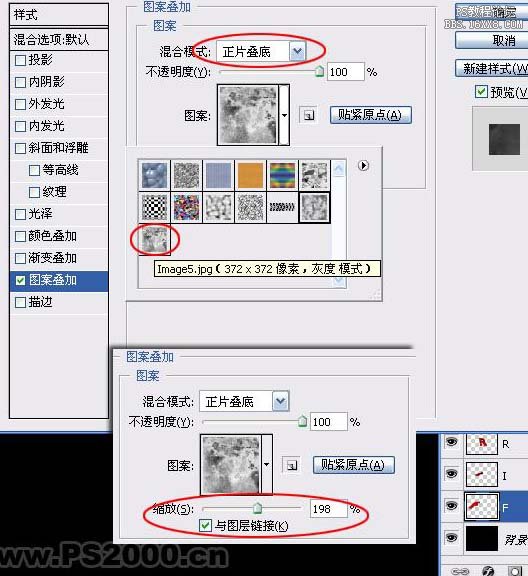
3、在背景层上方新建图层,框出椭圆选区,羽化50像素,填充桔红色颜色。

学习 · 提示
关注大神微博加入>>
网友求助,请回答!